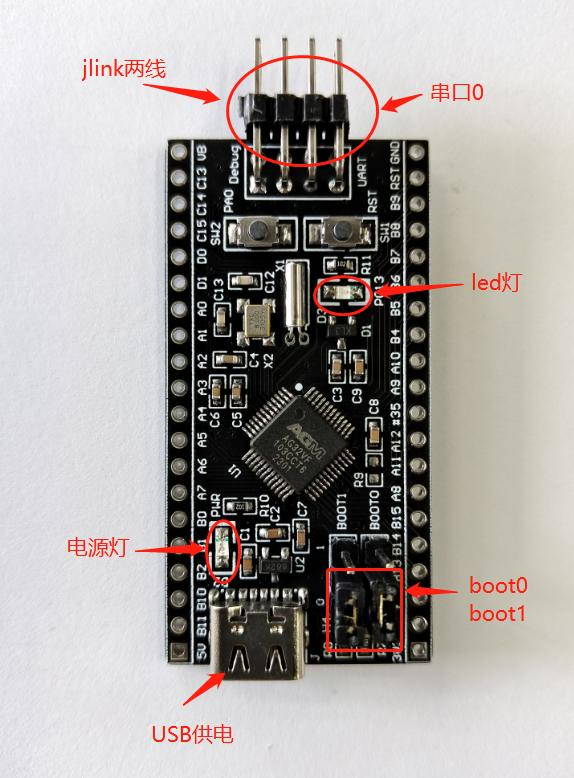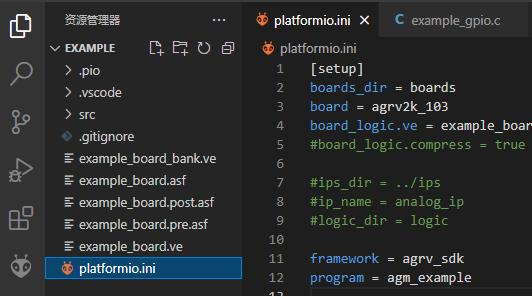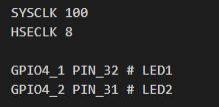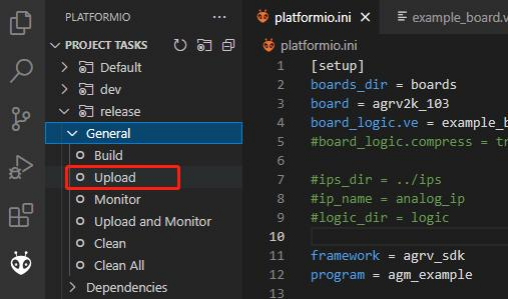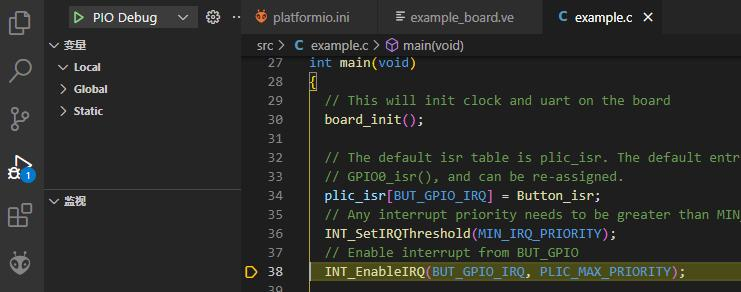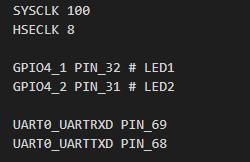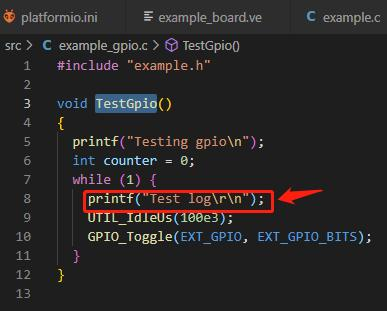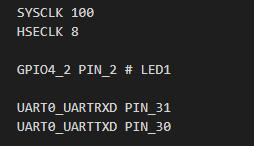|
AGM MCU开发板入门(AG32VF407_DEMO_V1,AG32VF103/303_DEMO_V1)
开发板 1:AG32VF407,100pin
开发板 2:AG32VF103/303,48pin 在使用开发板前,请确认已经安装好开发环境。 安装环境过程,请参考文档《AG32 开发环境搭建.pdf》 以下先以开发板 1 为例描述使用过程。 开发板 2 的使用略有不同,在后边会描述差异点。 一、上电: 通过 USB 给开发板供电,可以看到板子上电源小绿灯亮起。 二、使用 example 例程: 打开 example 例程,在 SDK 路径下: D:\xxxxx\AgRV_pio\platforms\AgRV\examples\example (注意这里的两重 example)
由于开发板使用的是 407 芯片,需要先修改 platformio.ini 中的 board 类型: board = agrv2k_103 修改为: board = agrv2k_407 为了验证简单化,可以先把 example_board.ve 中的其他配置暂时删除,只留下 sysclk 和 led 的配置: SYSCLK 100 HSECLK 8 GPIO4_1 PIN_32 # LED1 GPIO4_2 PIN_31 # LED2 如下图:
三、烧录 VE 文件和代码 bin: 烧录程序可选 jlink 和官方烧录器两种;(串口烧录这里不讨论) 如果使用 jlink: 连线:用 jlink 线连接开发板的 jlink 接口。 配置:确认 platformio.ini 中的以下两行配置是打开的: debug_tool = jlink-openocd upload_protocol = jlink-openocd 安装插件:第一次使用 jlink,需要先安装插件【zadig-2.8.exe】,安装参考下图: (该插件在 sdk 路径的根目录下)
注:如果第一步从下拉列表中找不到【J-Link】项,可以把下拉列表打开,插拔 Jlink 几次,找列表中的变化项。列表中的那个变化项,就是要更新驱动的项。 烧录: 新开发板第一次使用,要先烧录 VE 配置。(不烧录 VE 而先烧录程序 bin,会报错) 烧录 VE:
烧录程序:
仿真: 点击仿真按钮,可以进入仿真调试。可单步运行到 main 函数的结尾。
单步状态下如图:
四、查看 led 灯: 在 example 样例程序的 main 函数中,最后是调用函数 TestGpio()。 进入 TestGpio()函数,里边是对 LED 灯的闪灯操作。 如果使用默认 example 程序,按前边的操作一路走下来,此时是可以看到左下角两个 led 灯一起闪烁的。 五、查看 log 输出: 在以上的基础上,修改以下三项: 1. Platformio.ini 中: 确认 logger_if 配置是打开的: logger_if = UART0 build_flags = -DBAUD_RATE=115200 以上两项分别设置:log 输出通过 uart0 输出、输出的波特率是 115200. 2. Example_board.ve 中: Copy 以下的串口 IO 配置到 ve 中去: UART0_UARTRXD PIN_69 UART0_UARTTXD PIN_68 修改后图示如下
3. 在 example_gpio.c 中的 TestGpio()函数中,while(1)里增加一句 log:
最后,烧录 VE,烧录程序 bin。(注:ve 和程序 两个都要烧录) 然后,用串口线,接到开发板的串口 0(参开发板 1 标识图)上,在 PC 端的串口工具 (波特率 115200)上可以看到 log 的输出信息,如下图:
以上,只是展示了拿到开发板后验证 LED 灯和 log 通过串口 0 输出的样例。 更多的驱动使用,请参考文档《AG32 驱动的使用.pdf》 以下为开发板 2 的描述: 开发板 2 的所有操作都同开发板 1,这里列举和开发板 1 的差异点。 1. 开发板 2 是 jtag 两线连接(TMS 对应 IO,TCK 对应 clk); 其实开发板 1 也可以是两线连接。 2. 开发板 2 在配置时,需要在 platformio.ini 修改两项: board = agrv2k_103 board_logic.device = AGRV2KL48 3. 开发板 2 的 led 灯只有一个,对应 pin_2;串口 0 对应 PIN_30 和 PIN_31; VE 修改后对应关系: GPIO4_2 PIN_2 # LED1 UART0_UARTRXD PIN_31 UART0_UARTTXD PIN_30 最终如图:
以上修改后,烧录 VE,烧录程序,就可以看到 LED 闪烁,串口 log 输出。 如果开发板 2 出现烧录报错:Error: Error connecting DP: cannot read IDR,请检查 jlink 的两根线(TMS 和 TCK)连接是否正常。 注意:这个开发板的引脚 TMS 和 TCK,从板子正面看,它是对应上层的一层排针。串口 0 对应下层排针。 购买链接:AG32VF407_V1,AG32VF103/303_V1 需要获取更多的“资料”和“支持”和“批量采购”可以联系我们 提供“芯片测样-发送资料-技术支持-批量采购” 联系方式: 姚工 13661545024(VX同号) (加的时候备注下公司名和个人名字) 在线商城:agm-micro.taobao.com 公司网站:www.agm-micro.com 资料网站: www.tcx-micro.com |